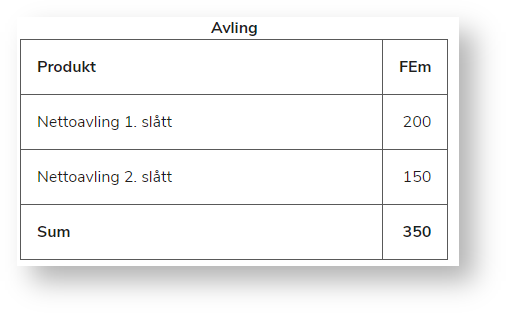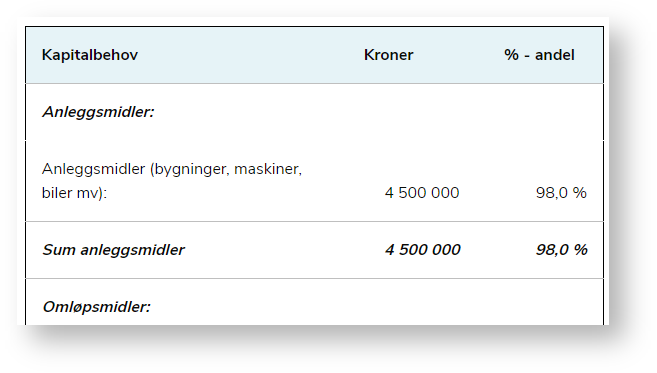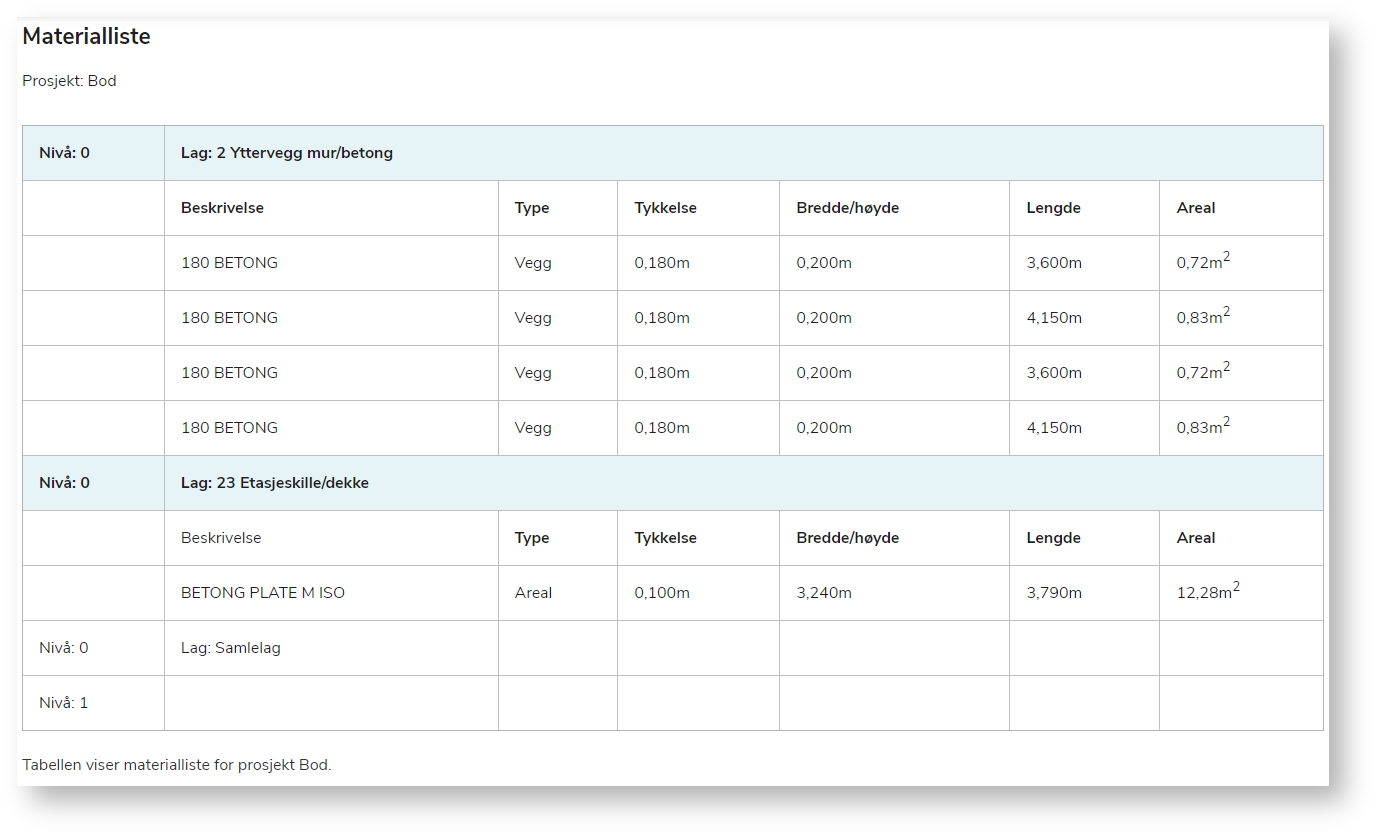Dette er viktig når du bruker tabeller i oppgaven
🔵 Husk å alltid markere overskriftsceller
Dette gjøres både for å gjøre informasjonen mer visuelt oversiktlig, og for at skjermlesere skal kunne fange opp informasjonen på en god måte.
Avhengig av kompleksiteten i tabellen kan det være overskrift på
- bare radene
- bare kolonnene
- både rader og kolonner
- flere nivåer med overskrifter i minst en av retningene
🔵 Hvis tabellen har en overskrift, må den formateres som en tabelloverskrift
Det er viktig at tabellens overskrift legges inn på riktig måte, slik at den er knyttet til tabellen.
Du kan altså ikke bruke vanlig overskriftsnivå for å skrive en tabelltittel.
Eksempel 1: Enkel tabell, med tabellverktøyet i tekstboks
✅ Tabelltittel er lagt inn på riktig måte, og er "koblet" til tabellen. ✅ Overskriftsceller er definert på riktig måte. 🔗 Eksempelet er hentet fra oppgave 2 i LBR3013 Økonomi og driftsleiing våren 2023 Eksempel 2: Stor tabell, med oppgavetypen Tabell
✅ Overskriftsceller er definert på riktig måte. ✅ Tabellen er visuelt oversiktlig. 🔗 Eksempelet er hentet fra oppgave 3 i SAM3070 Økonomi og ledelse våren 2023 Eksempel 3: Stor tabell, med oppgavetypen Tabell
✅ Overskriftsceller er definert på riktig måte. ✅ Tabellen er visuelt oversiktlig. ✅ Tabellen har en overskrift og en tabellbeskrivelse. |
 Ofte stilte spørsmål om tabeller
Ofte stilte spørsmål om tabeller
Det finnes to ulike måter å lage tabeller på i forfatterverktøyet. Alternativ 1: Tabellverktøyet i en tekstboks. Alternativ 2: Å bruke oppgavetypen Tabell. |
Det frarådes å bruke bilder av tabeller. Dersom du har en tabell med mye informasjon, anbefales det å bruke oppgavetypen Tabell for å presentere dette i oppgaven. I mange tilfeller kan du kopiere og lime inn direkte. Tabeller laget med tabellverktøyet eller med oppgavetypen Tabell er vanligvis raskere å laste inn, søkbare, UU-vennlige, mer konsekvent formatering og mer brukervennlige. |
Det avhenger litt av hva slags tabell du har lagt inn. Les artiklene for å se hvordan du gjør det på måten du har valgt. Alternativ 1: Tabellverktøyet i en tekstboks. Alternativ 2: Å bruke oppgavetypen Tabell. |
Det finnes to ulike måter å lage tabeller på i forfatterverktøyet. Alternativ 1: Tabellverktøyet i en tekstboks. Alternativ 2: Å bruke oppgavetypen Tabell. Retningslinjene i denne artikkelen gjelder begge tabellmetodene. |